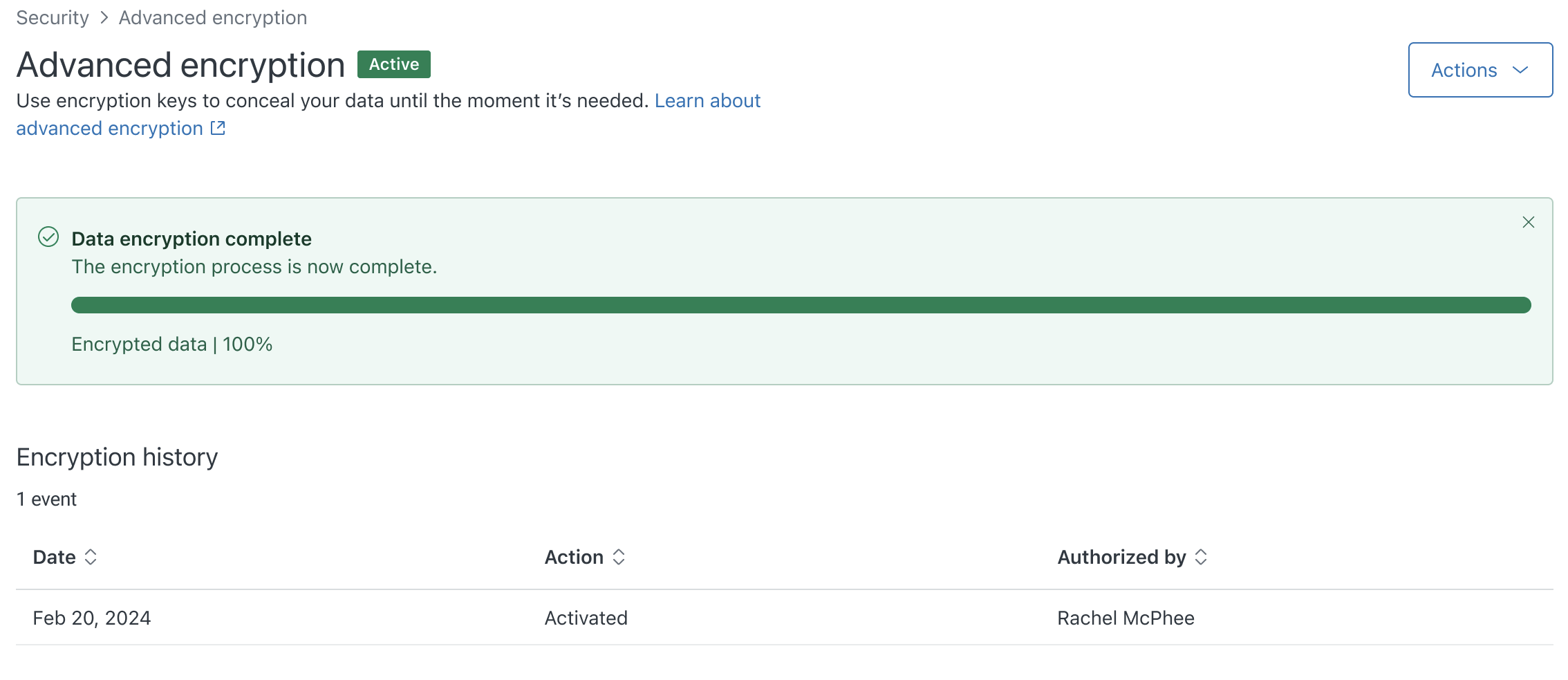高度な暗号化では、企業独自の鍵管理システム(KMS)を使用してサービスデータを暗号化することで、Zendeskに保存されたデータを外部からプレーンテキストで読み取られることを防ぎます。また、Zendeskサービスを有効にするために必要なタイミングでデータを復号化することができます。この機能は、お客様のセキュリティ体制を強化し、データ保護およびプライバシー保護義務の遵守を支援します。詳しくは「高度な暗号化の概要」を参照してください。
この記事では、ステップバイステップの手順に従って、サンドボックスまたは本番アカウントに高度な暗号化を設定する方法について説明します。
ステップ1:高度な暗号化へのアクセスをリクエストする
EAPに登録し、アカウントで高度な暗号化を有効にしたら、以下の手順に従ってアクセスをリクエストします。
- 管理センターで、サイドバーの「
 アカウント」をクリックし、「セキュリティ」>「高度な暗号化」を選択します。
アカウント」をクリックし、「セキュリティ」>「高度な暗号化」を選択します。 - 右下の「アクセスをリクエスト」ボタンをクリックします。

ようこそメールが届き、その中にKMSの設定をZendeskに追加する方法が記載されています。

- メール内にある「はじめましょう」ボタンをクリックします。
ステップ2:セキュア設定ポータルにログインする
セキュア設定ポータルにログインする前に、アカウントを作成する必要があります。
- セキュア設定ポータルにアカウントを作成します。最初にログインページにアクセスした場合は、求められる情報を入力し、「CREATE ACCOUNT」をクリックしてアカウントを作成します。サンドボックスを含む複数のアカウントを管理する場合は、アカウントを一意に識別するために、わかりやすい会社名とドメインを指定します。
- 「Company Name」に、お使いのZendeskのサブドメインを入力します。
- 「Company Domain」には「
yoursubdomain.zendesk.com」と入力します。「yoursubdomain」の箇所はお使いのZendeskのサブドメインです。

- アカウントが作成されると、ログインを求められます。「Email」と「Password」に入力し、「LOGIN」をクリックします。

ステップ3:KMSアクセスキーを設定する
KMS設定の追加は、次の3つの手順で行います。
I -(前提条件)KMSで暗号化キーを作成する
このステップは高度な暗号化を使用するための前提条件です。ZendeskがサポートするKMSで、KMS固有の手順に従って暗号化キーを作成します。
KMSで暗号化キーを作成したら、バックアップコピーを作成します。事業継続とディザスタリカバリのために、暗号化キーのバックアップを作成しておくことが重要です。Zendeskはお客様のKMSにアクセスできないため、ディザスタリカバリを支援できません。作成手順については、KMSのマニュアルを参照してください。
II - KMS設定を追加する
- 「Add Config」で、KMSのアイコンを選択します。

- アクセスの資格情報を追加し、データを暗号化する際に使用するキーを設定します。この手順は、使用しているKMSによって異なります。

- 「ENCRYPT AND SAVE」をクリックします。
設定は「KMS Configurations」ページに表示されます。「KMS Config ID」をメモします。このIDは次のステップで必要になります。

- 「ENABLE KEY LEASING」をクリックして、このKMS設定のキーリースを有効にします。
キーリースとは、Zendeskが提供する技術で、追加のキーラッピングを行うことによって、高度な暗号化サービスがすべてのキーラップおよびアンラップ操作のたびにKMSへのリクエストを行う必要がなくなるようにします。そのようにする代わりに、キーをリースし、そのキーをKMSを使ってラッピングします。そして、そのキーを一定期間使用して、アプリケーションデータを暗号化するためのキーをラップおよびアンラップします。キーの有効性は10分ごとにKMSでチェックされます。無効になったキーは破棄されます。
メモ:キーリースを導入することで、KMSの利用コストとリクエスト関連の遅延が削減され、アプリケーション操作の時間が短縮されます。 - キー識別子を入力し、「CONFIRM」をクリックします。
III - KMS設定の割り当てを作成する
次に、KMS設定の割り当てを作成します。これにより、Zendeskは指定されたKMS設定を使用して、上記のユーザーフィールドを保護できます。複数のKMS設定を追加した場合は、それぞれに割り当てを作成する必要があります。
- セキュア設定ポータルで、左側のウィンドウの「KMS Config Assignments」をクリックします。
- プラスアイコン(
 )をクリックして、Config Assignmentsを追加します。
)をクリックして、Config Assignmentsを追加します。

- 「Assign KMS Configuration」ページで、次のように入力します。
- Organization:Zendesk
- KMS Config ID:KMS設定の追加時に作成されたKMS Config ID。

ステップ4:管理センターで設定を完了する
- 管理センターで、サイドバーの「
 アカウント」をクリックし、「セキュリティ」>「高度な暗号化」を選択します。
アカウント」をクリックし、「セキュリティ」>「高度な暗号化」を選択します。 - 「Next」をクリックして、暗号化をアクティブにします。

- 各チェックボックスを選択し、Advanced Encryptionを有効にした場合に生じる影響を理解していることを確認します。
すべてのチェックボックスが選択されると、「暗号化を有効にする」ボタンが有効になります。

- 「暗号化をアクティブにする」をクリックします。
プログレスバーに、データ暗号化処理の進捗状況が表示されます。完了するとプログレスバーが緑色に変わり、暗号化の履歴ログに「アクティブになりました」の表示が追加されます。